

Peu de temps aprÃĻs que Google a rÃĐvÃĐlÃĐ la derniÃĻre version de son systÃĻme d'exploitation mobile il y a quelques jours, nous avons parlÃĐ de certaines des amÃĐliorations apportÃĐes aux nouvelles fonctionnalitÃĐs d'Android 4.4 KitKat. Cela fait plus d'une semaine depuis la sortie, et beaucoup d'entre nous ont eu l'occasion de jouer avec le systÃĻme d'exploitation. Avec cela, nous avons rencontrÃĐ quelques fonctionnalitÃĐs qui n'ont pas ÃĐtÃĐ mises en ÃĐvidence par Google, mais peuvent nÃĐanmoins s'avÃĐrer trÃĻs utiles à de nombreux utilisateurs. Tous les utilisateurs ne trouveront pas d'utilisation pour chacune de ces fonctionnalitÃĐs, et tous ne sont pas entiÃĻrement nouveaux dans le systÃĻme d'exploitation. en fait, quelques-unes d'entre elles sont plus basÃĐes sur des amÃĐliorations apportÃĐes à des fonctionnalitÃĐs existantes, ou des composants pratiques de nouvelles fonctionnalitÃĐs de KitKat qui n'ont pas ÃĐtÃĐ spÃĐcifiquement mises en ÃĐvidence par Google ou la presse jusqu'à prÃĐsent. Jetons un coup d'Åil à quelques-unes des fonctionnalitÃĐs moins connues apportÃĐes à Android dans la mise à jour de KitKat 4.4

Dans KitKat, Google a prÃĐsentÃĐ un nouveau sÃĐlecteur de fichiers avec support pour l'intÃĐgration avec Google Drive ainsi que des services de stockage en nuage tiers pour rendre le processus de sÃĐlection d'un fichier plus facile et plus universel. Google et les mÃĐdias ont beaucoup parlÃĐ de cette fonctionnalitÃĐ, mais saviez-vous que vous pouvez ÃĐgalement l'utiliser pour sÃĐlectionner directement un fichier sur votre stockage interne et sur une carte SD externe (sur des pÃĐriphÃĐriques pris en charge)?



Pour activer accÃĻs au stockage, accÃĐdez aux paramÃĻtres du sÃĐlecteur de fichiers à partir de son menu et activez l'option "Afficher les pÃĐriphÃĐriques avancÃĐs". Vous pouvez ÃĐgalement dÃĐfinir les tailles de fichier à afficher à partir d'ici. AprÃĻs avoir activÃĐ la premiÃĻre option, vous devriez voir une entrÃĐe pour votre stockage interne (ainsi que votre carte SD externe, si votre appareil le prend en charge) dans le tiroir Ouvrir à partir de la navigation. Touchez-le et vous pourrez sÃĐlectionner n'importe quel fichier du systÃĻme de fichiers de votre appareil.

Comment rÃĐparer Appuyez pour rÃĐessayer Erreur sur Snapchat Objectif
Snapchat est une fonctionnalitÃĐ populaire de l'application sociale. Ils ont ÃĐtÃĐ copiÃĐs, clonÃĐs et reproduits par d'autres applications sociales, mais rien n'est tout à fait à la hauteur de ce que Snapchat a à offrir. Il capitalise constamment sur cette fonctionnalitÃĐ et il est l'un des plus utilisÃĐs dans l'application.
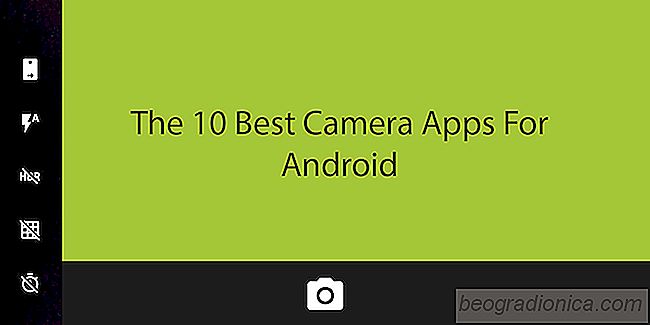
Les 10 meilleures applications d'appareil photo pour Android
La photographie a ÃĐtÃĐ un incontournable de l'expÃĐrience smartphone puisque les tÃĐlÃĐphones ont eu le luxe d'afficher la couleur. Au fil des ans, les applications d'appareils photo sont devenues une nÃĐcessitÃĐ pour la plate-forme. Certains utilisateurs exigent des personnalisations incroyables pour les selfies, tandis que d'autres veulent se rapprocher le plus possible de la photographie professionnelle.